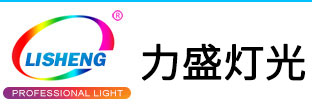力盛灯光教您:珍珠控制台操作方法
发布日期:[2016/5/25 9:16:54] 共阅[2146]次
首先是使初学者能迅速、熟练地掌握和运行Aceda-polestar2000 2048路电脑灯控制台控台;其次是为熟练的操作者提供一本参考书,解决在操作Aceda-polestar2000 2048路电脑灯控制台控台过程中遇到的问题。


1.2更新软件
在Aceda-Polestar2048正面有Aceda-Polestar 2048的标记,如果需要升级软件,需要到本公司网站下载最新软件进行升级。我们的软件将不断推出新的功能和特性。如果需要最新的操作手册,请与我们联系。
1.3开机步骤
●连接VGA显示器到VDU插孔。
●接入220V电源。
●如果需要使用图板,应该把图板与控台后面的串行口相连,并把串口打开(按下蓝色的POWER开关)。图板直到控台正常工作时才能使用,但现在接上图板有利于控台启动。
检查以上操作是否正确,打开电源插座旁边的开关,开机。
1.4调整LCD屏幕
你需要调整LCD的对比度或者LCD的明亮度以便看清楚屏幕的信息。最好先把明亮度旋满,再把对比度从最小旋到你觉得最清楚的地方。明亮度和对比度旋钮在预置推杆区末尾低一点的位置上。
1.5进行备份
通常,你编写的软件保存在控台中。然而,在你保存或打开数据的时间,数据可能会因为控台的某个输入中的一个小小的电脉冲而受到损坏。因此,在任何情况下,要定期对数据进行存盘备份。
1.6控台介绍
1.6.1后部面板
◆最左边的是电源插座,它上面的是VGA显示器的电源接口。
◆它旁边的是控台的通风口,要使它保持畅通,通风口旁边的是电源开关。
◆DMX输出是一对DMX 512针的插座,它可以控制4路DMX,每路有512通道,共2048通道。
◆一般情况下,只能得到第1和第2路DMX,如果想得到第3和第4路DMX输出,你需要分线器。
输出线的含义如下:
DMX输出1:插座1,插针2和3(正常的DMX配置)
DMX输出2:插座2,插针2和3(正常的DMX配置)
DMX输出3:插座1,插针4和5
DMX输出4:插座2,插针4和5
◆MIDI输入和MIDI输出插座允许控台控制MIDI设备。
◆RESET按钮可以使控台在崩溃时,重新启动,它不会清空控台,不要与WIPEALL混淆。
◆Sound To Light插座接麦克风。
◆VDU插座接外置显示器。
1.6.2预置区
◆预置区在控台面板的上半部,它有一个三模式开关。
◆它包含两排预置推杆,在单预置模式或宽模式下,可以控制60个独立通道。在双预置模式下,可以控制30个独立通道。
◆一个通道的信号强度,在单预置模式下由主推杆A决定,在双预置模式下由主推杆A和B决定。
◆在预置推杆的下面有30个预置SWOP(交换)和ADD(增加)按钮。在双预置模式中,每个通道对应一个SWOP和ADD按钮。在宽模式中,与前30个通道相对应。
◆SWOP(交换)预置按钮只对某一个预置通道起作用,而忽略其它的重放或预置通道。
◆ADD(增加)预置按钮把通道增加到控台的输入中。
1.6.3 录放(Playback) 区域
记忆与跟踪的调用是通过15个录放来实现,它们位于滚轮的下面。在滚轮的面上是由10个字母A到J组成,每个字母都包含有15个录放,一共有三页这样的滚轮页,滚轮页位于滚轮的左下角。
因此本控制台共有450 种不同的跟踪和记忆。只要不受到控制台内储的限制,每一个跟踪包含任何多个步。
每一个Playback Faders(录放)由Playback SWOP 和Playback ADD按钮组成,这种操作类似于对预置SWOP和预置ADD按钮的操作一样,用Playback SWOP按钮来控制单独的通道(使所有其它Playback 或者预置通道关闭),或者用Playback ADD按钮加到控制台的输出。
在正常的运行方式中这些按钮的输出是由主控推杆Swop和主控推杆ADD的拉上拉下来控制。
Grand Master推杆是录放(Playback)和预置区的总控制开关。
1.6.4 控制区域
这个区域是用来为控制台编写程序的地方。
本控制台有标记着A和B的两个转轮,它们的作用在稍后的各种的控制功能里有所描述。在垂直方向有十二个蓝色按钮,用于编程,也可用于一般功能的存取。
十一个灰色特性返回按钮通常是用来控制在当前控制下的灯具的特性,他们可以用于对固定灯具的不同功能的有关DMX 通道控制。第11个特性按钮是翻另外一特性页的变换开关,对应的是11—20按钮,但现在还没有这样功能的灯具,也许将来会有。红色的第12特性按钮是用来防止溢出的光强通道。
跟踪的CONNECT ,STOP 和GO按钮可用来运行和编辑跟踪。直接对这些进行操作的是一组十二个按钮的块。
序列控制块(Sequence Control),在按钮的底行,可以给出跟踪的运行时间控制和允许跟踪的编程和编辑。通常被称为EDITde 现在被称为REVIEW,并且具有不同的功能。
上面一行的四个按钮,在控制台的硬件没有升级之前是空白的,这些是用来编辑跟踪的,他们的标志如下:LIVE TIME ,REC.STEP ,NEXT TIME 和SNAP BACK 。
最顶一行是用来改变灯具页码的,同样,在没有进行改进的台子上面没有这些图例。这种功能能有效地建立4页的预置推杆(Faders),这样你就能配接和控制更多的灯具和调光器。这种提高功能的方法代替了把外部灯具配接到未用过的特性块上的老方法。
我们使用旅馆房间编号的理论来设置推杆,即:第0页的预置推杆的编号从1—60,第1页从100—160等等。
为简单的起见,前面所指的预置推杆1—30或31—60,通常也拿来运用在预置推杆101-130/131-160/,201-230/231-260和301-330/331-360上,唯一不同的是所选择的灯具的当前页。
显示屏的旁边有标记着A到H的软键,这些键在LCD 显示屏的右手侧,它们的操作是根据当时屏幕的显示来进行。
在这些键的右边是数字键、功能键,新的编程键在顶端的位置,4个方向键在底部,还有一个新的AVO键。
1.6.5 屏幕按键
操作者利用数字键盘和功能键盘把数据输入到控制台中。以前版本的控制台的这些键的位置有所变化。灰色键的顶端行从左至右标识如下:CHANNEL(通道),FOCUS(聚焦),INCLUDE(包含)和NEXT SCREEN(下一屏幕)。键盘上第三个键的右边的那个键以前没有用,现在是AVO键。
CHANNEL(通道)键允许选择灯具有不同的方法,并且这是一个新的特性。详细内容参见9.6节的CHANNEL键。请注意,唯一退出这菜单的方法是再按一下通道键。
FOCUS(聚焦)键允许输入数字到预置聚焦功能的地方,这也是一个新的特性。详细内容参见8.5节 编写一个预置聚焦程序。
INCLUDE(包含)键是一个老的配置,它是从以前的编程选择块中移过来的。详细内容参见9.7节 INCLUDE 钮。
NEXT SCREEN(下一屏幕)键有12个不同的屏幕信息可供选择。按一下就跳到下一屏幕中,当按第12屏幕时,就回到第一屏幕中,这代替了老的方向键。
AVO键可用来变换的功能键,能选择配接到预置推杆上部的调光通道。
方向键的作用是可以使光标在屏幕上自由移动。典型的上下箭头是使光标在菜单中上下移动,而左右箭头,可以使不同的菜单之间互相转换。
EXIT键的功能是退出屏幕和回到上一个菜单。
一、清除控台、加载内置灯库、加载内置效果文件:钥匙指向SYSTEM
A→F→B:清空配接
A→F→C:清空预置聚焦
A→F→D:清空编辑的程序
A→F→F:控台全部清空
G→E加载内置效果文件
G→D加载内置灯库
二、配接灯库:钥匙指向PROGRAM
1、按PATCH
2、按0/1/2/3选页面
3、按软键B选灯库(JMH-1200D),选好灯库后按YES[object Object]确定是否要求生成自动预置聚焦
4、按软键E,选择对应的DMX512信号输出口。通常0页对应A路,1页对应B路……
5、选择好输出口后,再按住蓝色键SWOP1号键不放再按住想要配接的最大灯号键,再同时松
•开,配接成功
三、编辑程序:钥匙指向PROGRAM
3.1:编辑场景
3.1.1、按蓝色键选灯号(按H→A让灯具垂直开光;按H→B光闸打开,水平垂直不变,其它通道默认值。)
3.1.2、选择特性块(如:DIMMER……)
3.1.3、通过A/B转轮改变各通道参数达到预期效果
3.1.4、场景设置完毕后按MEMORY进入场景保存状态,然后选择一个程序储存钮保存
3.1.5、储存完后按EXIT→CLEAR退出(养成多按几次的好习惯)
3.2:手动编辑走灯
3.2.1、选择灯号
3.2.2、选择特性块,通过A/B轮改变通道参数,做好第一步效果。
3.2.3、按CHASE键,然后选择一个蓝色程序钮保存第
•一步。(按第一下选择一个程序钮、按第二下保存第一步)
3.2.4、做第二步效果,做完后再按一下该蓝色程序按钮保存第二步。依次反复做完所有的走灯编辑。
3.2.5、编辑完成后按EXIT→CLEAR退出(养成多按几次的好习惯)
四、调用内置程序
1、先选择灯具然后再按G:
A、选择一个内置效果程序
B、编辑一个内置效果程序
C、改变内置程序效果
D、调整内置程序的速度和幅度
E、取消当前所调用的内置效果程序
五、编辑组、调用组
1、选择灯号,再按H→E
2、用数字键盘输入组号,再按ENTER确定
3、按EXIT→CLEAR退出(养
•成多按几次的好习惯)
4、可以用覆盖的方法去删除组
5、调用组:按组号→再按A
六、检查灯具的地址码
1、选择灯号,然后按左右箭头键去检查灯具的地址码
七、编辑预置聚焦(素材)
1、选择灯具,按特性块,用A/B轮去改变灯具的通道参数创建素材,按STORE PALETTE键,再按1-30的灰色按钮或者通过数字键盘输入数字,再按ENTER
2、按EXIT→CLEAR退出(养成多按几次的好习惯)
八、调用预置聚焦(素材)
1、选择灯具,然后让特性块处于DIMMER位置
2、按灯号下方的灰色预置(素材)按钮或者用数字键盘输入数字再按软键B调用预置 •聚焦(素材)
九、删除预置聚焦(素材)
1、1-30号素材的删除。按DELETE键,然后按两下灯号下方的素材键
2、30之后的素材只能用覆盖的方法去删除
十、控台资料备份:钥匙指向PROGRAM
1、按DISK→软键A:把资料从U盘里读出来保存到控台里
2、按DISK→软键B:把控台里的资料备份到U盘里.
键来选择是还是不是(YES OR NO)
当编程时间有限时,自动建立预置聚焦允许你迅速建立一个场景。通常预置聚焦在预置聚焦按钮1-30上有10种颜色、10种图案和10个位置。假如你完全习惯预置聚焦按钮,选择最好NO。除了最初配接外你不能自动产生预置聚焦。有关聚焦的详细内容请参见第8章。
*现在控制台再读一遍,同时正准备配接。屏幕显示出灯具的不同的特性是如何出现的,并且在顶端显示DMX的地址。
假如你没有磁性的特性块标签,很有必要把特性块的信息学带按钮的旁边。(可使用胶布以防破坏)。
你可用控制台提供的地址,或者从数字键盘中输入一个地址,(使用提供的地址的优点是没有任何跟以前配接的调光器和灯具产生冲突的危险。)
*选择你想要配接灯具的页。
选择第0页允许你配接(PATCH)到预置推杆第001至060号上。
选择第1页允许你配接(PATCH)到预置推杆第101至160号上。
选择第2页允许你配接(PATCH)到预置推杆第201至260号上。
选择第3页允许你配接(PATCH)到预置推杆第301至360号上。
*按下预置推杆上的ADD按钮来配接灯具,灯具就配接到这个柄上。屏幕此时将会显示下一个空的DMX 地址。同样你可以按下预置推杆上的ADD按钮或者输入另外的地址来配接更多的灯具。
*如果有更多的要求,你能选择另外一页,继续以这种方式配接。你可以使用新一页的预置推杆,这个预置推杆以前已用过。
*当你把同一类型的灯具全部配接完成后,可以按下软键A(Softbutton A [SELECT ANOTHER DEVICE]),来配接更多的不同类型的设备,如不再配接,按下软键F(Softbutton F[QUIT])或者EXIT来退出。
*当完成配接后就退出,在配接后退出然后调用预置聚焦来单独配接灯具,这很容易。
*不要去尝试把电脑灯配接到预置推杆的SWOP按钮上,这仅可供来配接调光通道。(参见第5章的配接. )
*如果你还有更多的灯具要配接或者配接错了,请参见第5章。
3.4 控制电脑灯
现在你配接完了电脑灯,你一定很想能够控制他们。用特性块可以控制灯具的各种特性,然后你可以用转轮来设置一个特性的电平(level), 灯的光强度能通过特性块的LAMPS用转轮来控制,或者通过预置推杆来控制。
在Aceda-polestar2048上能配接120个电脑灯和120个Dimmer Presets, 调光器的光强度都在蓝色的预置推杆上,电脑灯的光强度都在红的预置推杆上。因此,在第14柄上配接的电脑灯,它的光强度在第14预置推杆上。
3.4.1 用转轮来控制电脑灯
你要把转轮连接到需要的柄上。
3.4.2 选择灯具
按下你已配接到柄的SWOP按钮。这就能选择任何灯具或者调光器的通道,把它的光强度配接到这一页的红色预置推杆上。在按钮上的指示灯将亮起来。(如果不这样,就按下软键B(Softbutton B[USER SETTINGS]) 然后按下软键A(Softbutton A [FIXTURES OR MIMICS] )然后在退出EXIT. )
你现在只选择了这个灯。你还可以按SEOP按钮来选择更多的灯。
现在灯具可以用转轮来控制,你可以从特性块中选择不同的特性,并且控制这些通道。